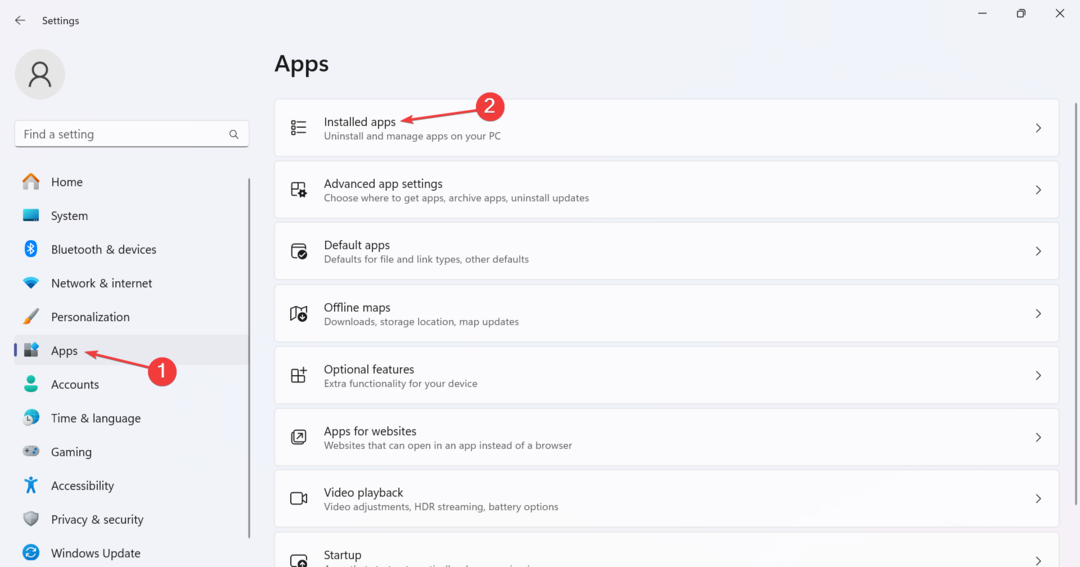Pārliecinieties, vai ierīces spilgtums nav zemākais
- Chromebook datora melnā ekrāna problēma ir izplatīta parādība Chrome OS ierīcēs.
- Šī problēma var rasties akumulatora bojājumu vai novecojušas operētājsistēmas dēļ.
- Sistēmas atjaunošana ierīcē ir viens no problēmu novēršanas veidiem.
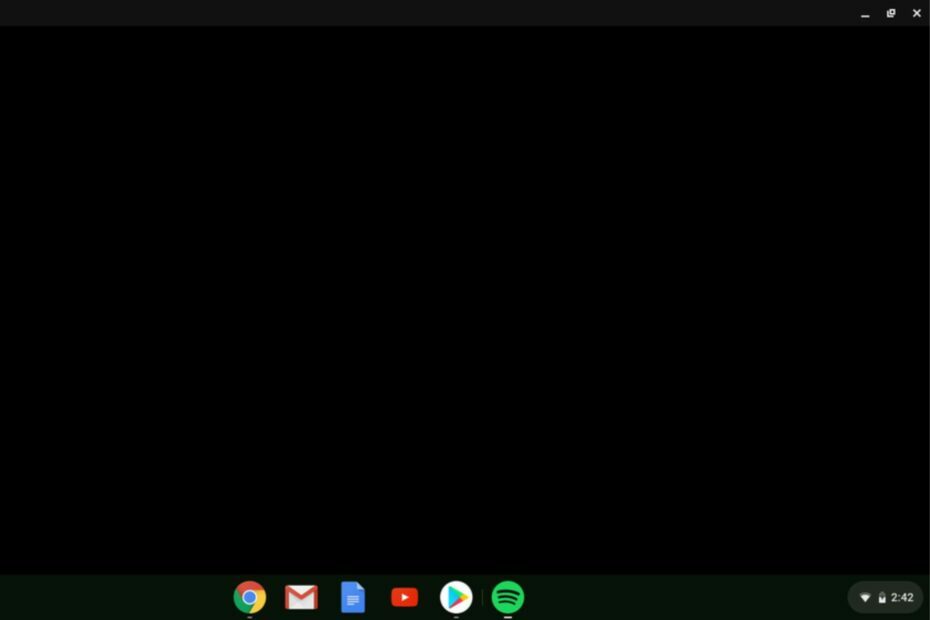
XINSTALĒT, NOklikšķinot uz LEJUPIELĀDES FAILA
- Lejupielādējiet Restoro datora labošanas rīku kas nāk ar patentētām tehnoloģijām (pieejams patents šeit).
- Klikšķis Sākt skenēšanu lai atrastu Windows problēmas, kas varētu izraisīt datora problēmas.
- Klikšķis Remontēt visu lai novērstu problēmas, kas ietekmē datora drošību un veiktspēju.
- Restoro ir lejupielādējis 0 lasītāji šomēnes.
Chromebook datora melnā ekrāna problēmas var būt nomāktas, taču tās nav nekas neparasts. Daudzi lietotāji ir saskārušies ar šo problēmu, un, par laimi, ir vairāki iespējamie risinājumi. Tāpēc mēs izpētīsim visefektīvākās darbības, lai novērstu Chromebook datora melnā ekrāna problēmu.
Alternatīvi, jūs varat lasīt par kāpēc jūsu Google Chrome ekrāns ir melns un kā to labot savā ierīcē.
Kas izraisa Chromebook datora melno ekrānu?
Tālāk ir norādīti dažādi faktori, kas var izraisīt Chromebook datora melno ekrānu.
- Akumulatora problēmas – Akumulators ir Chromebook datora barošanas avots. Tāpēc bojāts akumulators vai kad klēpjdatora akumulators ir izlādējies, kamēr ierīce ir izslēgta var izraisīt Chromebook datora melnā ekrāna problēmu.
- Aparatūras problēmas - Aparatūra ietver mātesplati, cieto disku un citus komponentus. Bojāta mātesplate var parādīt melnu ekrānu.
- Displeja spilgtums - Lielākā daļa lietotāju ir saskārušies ar Chromebook datora melnā ekrāna problēmām, kas neizslēgsies samazināta ekrāna spilgtuma dēļ.
- Novecojusi operētājsistēma – Novecojusi operētājsistēma var kavēt saziņu ar aparatūras komponentu. Tas ir tāpēc, ka kļūdas ietekmē pašreizējo versiju, kā rezultātā ekrāns kļūst tukšs vai melns.
- Pārkarsusi ierīce – An klēpjdatora pārkaršana ir izplatīta problēma ar augstu veiktspēju, kas var izraisīt iekšējo komponentu bojājumus vai sistēmas kļūmi.
Tomēr mēs sniegsim jums norādījumus, kā ātri salabot Chromebook datora melno ekrānu.
Kā es varu salabot Chromebook datora melno ekrānu?
Pirms mēģināt veikt jebkādus papildu labojumus, ir svarīgi ievērot tālāk norādīto.
- Pārliecinieties, vai Chromebook dators ir ieslēgts.
- Pārbaudiet, vai akumulators nav izlādējies.
- Atvienojiet visas USB un ārējās ierīces.
Pārbaudot šīs pamata lietas, varat izslēgt vienkāršas problēmas un koncentrēties uz tālāk norādītajiem Chromebook datora melnā ekrāna problēmas papildu labojumiem.
1. Palieliniet ekrāna displeja spilgtumu
- Noklikšķiniet uz laika un pielāgojiet Saules ikona līmenī.
- Varat arī nospiest taustiņu ar Lielāks Sun logotips lai palielinātu spilgtumu un Mazāks Sun logotips lai samazinātu spilgtumu.
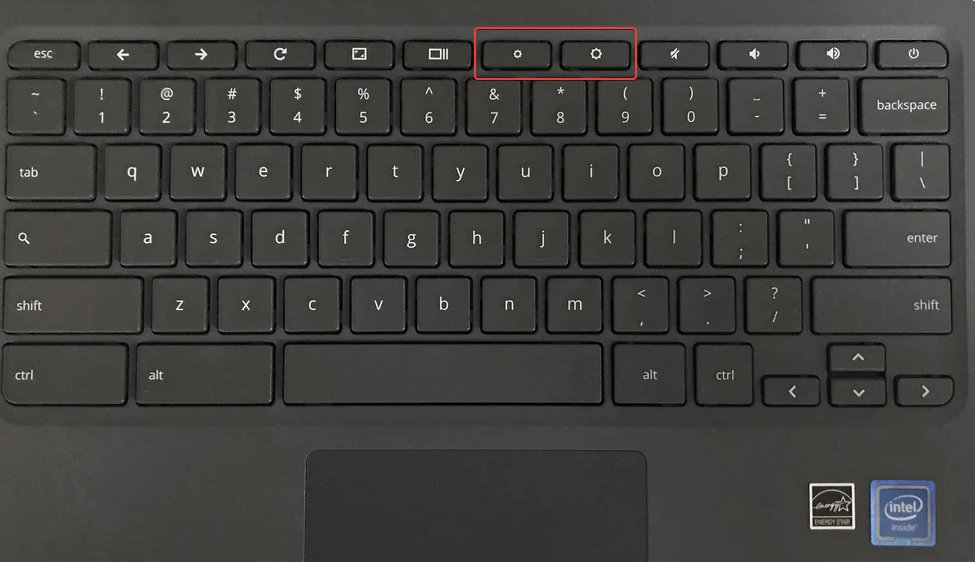
Spilgtuma palielināšana ļaus jums redzēt ekrānu.
2. Iztukšojiet akumulatoru
- Ļaujiet Chromebook datora akumulators nolaidies un pagaidi pāris minūtes.
- Pievienojiet lādētāju un ļaujiet tam uzlādēties vismaz 30 minūtes pirms ieslēgšanas.
Pēc iepriekš minētā procesa izmēģināšanas mēģiniet izņemt akumulatoru un pievienot to atpakaļ.
3. Sistēmas atkopšana
- Noņemiet visu ārējo aparatūru.
- Nospiediet un turiet Esc + atjaunot + Jauda taustiņu vienlaicīgi.

- Atbrīvot Jauda vispirms un atlaidiet citus taustiņus, līdz ekrānā tiek parādīts ziņojums.
Veicot iepriekš minētās darbības, sistēma tiks atjaunota iepriekšējā punktā un tiks novērsts bojātais sistēmas fails.
- 0x8007007 Kļūdas kods: kas tas ir un kā to labot
- Nevarēja atrast izmantojamu bezmaksas apjomu: kā to labot
- Netika atrasta saderīga grafikas aparatūra 0xE0070150
- Vai operētājsistēmā Windows 10 pazūd labās pogas izvēlne? 7 Labojumi
- Kā 6 darbībās labot 0x000000FE BSoD kļūdu
4. Atjauniniet Chrome OS
- Pārliecinieties, vai Chromebook dators ir savienots ar tīklu. Noklikšķiniet uz laika apgabala apakšējā labajā stūrī un atlasiet Iestatījumi.
- Ritiniet un noklikšķiniet uz Par Chrome OS. Pašreizējā jūsu ierīces operētājsistēma būs redzama Google Chrome OS lapā.
- Izvēlieties Meklēt atjauninājumus pogu un izpildiet ekrānā redzamo komandu, lai turpinātu.

OS atjaunināšana uzlabos datora drošību un ierīces veiktspēju.
5. Atiestatiet Chromebook datora rūpnīcas datus
- Noklikšķiniet uz laika sadaļas apakšējā labajā stūrī Chromebook dators un noklikšķiniet uz izrakstīties no jaunās Windows.
- nospiediet un turiet Ctrl + Alt + Shift + R uz tastatūras.
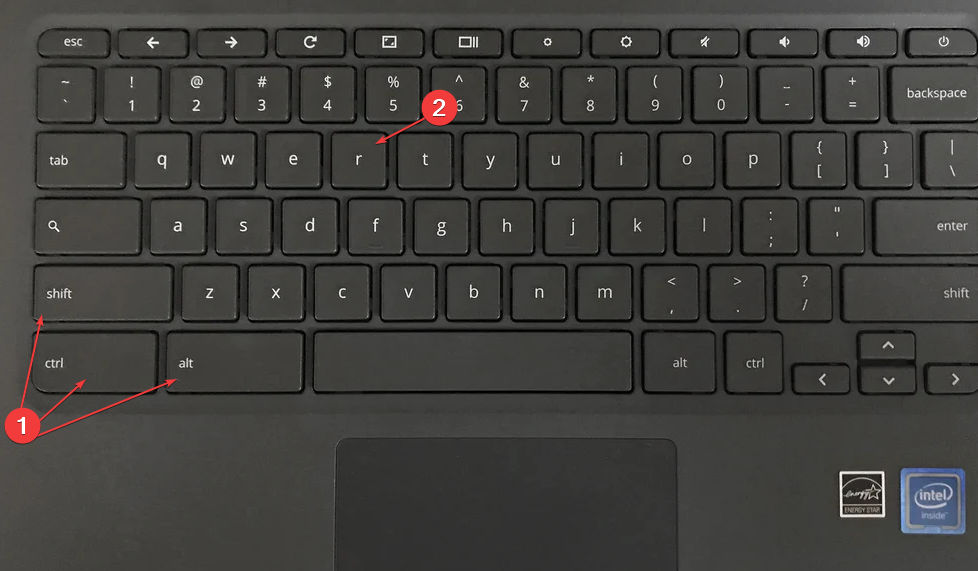
- Klikšķiniet uz Restartēt un atlasiet Powerwash no parādītā dialoglodziņa.

- Izvēlieties Turpināt lai apstiprinātu savu izvēli un izpildītu ekrānā redzamo komandu.
- Pierakstieties savā Google konts un pēc atiestatīšanas iestatiet savu Chromebook datoru.
Atiestatot Chromebook datora rūpnīcas iestatījumus, visi iestatījumi un dati tiks atiestatīti uz noklusējuma iestatījumiem. Tādējādi tiek novērstas visas iepriekšējās problēmas, kas var traucēt displeju.
Turklāt jūs varat lasīt kā palaist Windows operētājsistēmu Chromebook datorā ierīci.
Pārbaudiet arī mūsu ceļvedi par mikrofona labošana nedarbojas Chromebook datorā.
Ja jums ir papildu jautājumi vai ieteikumi par šo rokasgrāmatu, lūdzu, atstājiet tos komentāru sadaļā.
Vai joprojām ir problēmas? Labojiet tos, izmantojot šo rīku:
SPONSORĒTS
Ja iepriekš minētie padomi neatrisina jūsu problēmu, jūsu datorā var rasties dziļākas Windows problēmas. Mēs rekomendējam lejupielādējot šo datora labošanas rīku (TrustPilot.com novērtēts kā lieliski), lai tās viegli risinātu. Pēc instalēšanas vienkārši noklikšķiniet uz Sākt skenēšanu pogu un pēc tam nospiediet Remontēt visu.